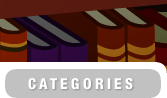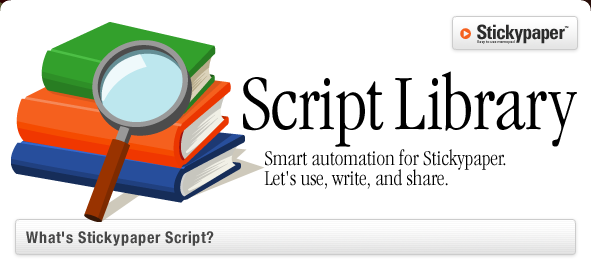|
pentacom Stickypaper™ には、「D-monkey」 エンジンを使用したスクリプト機能が搭載されています。
「D-monkey」は javascript に似た文法で簡単に習得でき、かつパワフルなスクリプトエンジンです。
もし、あなたが便利だと思うスクリプトが書けたなら、ぜひこのライブラリに投稿して下さい。
あなたのスクリプトをダウンロードした誰かも、同じように思ってくれるかもしれません。 |
 |
基本的なスクリプト機能の使い方は Stickypaper HELP に詳しく載っています。
それぞれのスクリプトに固有の説明は、スクリプトに(恐らく)同梱されている readme を読んでください。
スクリプト機能は、メモの内容を書換えてしまうものが多くあります。
そのため、すでに内容が書かれているメモにスクリプトを適用するのではなく、
新たに空白のメモを作成して、スクリプトを実行させてください。
なかには、通常のメモの付加機能として働くものもあります。その場合、設定にてエラーメッセージの出力先を「メモ内容」以外にしておくと、メモの内容が守られ、安全です。
ダウンロードしたスクリプトは、専用の置き場を決め、1スクリプト=1フォルダで管理してください。スクリプトファイルのみ取り出したりすると、予期しない衝突が起きるかもしれません。
運用例:
![]() [任意のスクリプト置き場フォルダ]
[任意のスクリプト置き場フォルダ]
┣![]() [News Script]
[News Script]
┃┣![]() newsScript.txt
newsScript.txt
┃┗![]() readme.txt
readme.txt
┗![]() [Fortune Script]
[Fortune Script]
┣![]() Fortune.txt
Fortune.txt
┗![]() FortuneSubroutine.dms
FortuneSubroutine.dms
スクリプトの基本は、Stickypaper HELP や Stickypaper 同梱の D-monkey HELP 、サンプルスクリプトを参考にしてください。
Memo オブジェクトが最初から存在しているので、text プロパティに代入すると、内容が表示されます。
便利なスクリプトが書けたら、是非このライブラリに投稿してください。その場合は、以下のことに気をつけてください。
- 一連のスクリプトに専用の作業フォルダを割り当ててください。
メモに登録したスクリプトファイルと同じ階層が作業フォルダになるので、1スクリプトアプリケーション=1フォルダになるようにしてください。(サンプルスクリプト COLORTUNE 等参照)
サブルーチンやデータ、一時ファイルなども同じフォルダに置いて下さい。 - 設定方法や繰り返し間隔を readme 等に書いてください。
設定が必要なスクリプトの場合、設定方法に決まりはありませんが、その方法はわかりやすく示してください。 - 各メモのIDプロパティを利用して設定ファイルを作成してください。
1つのスクリプトファイルが、複数のメモから利用されることがあります。各メモごとに固有の値を保持したい場合は、Memo.id プロパティを使って認識して下さい。 - 動作に必要なホストのバージョンを明記してください。
動作させるホスト(=Stickypaper)のバージョンによって、実装が違う場合があるので、動作を確認したホストのバージョンを書いてください。 - 外部URLを読み込むスクリプトの場合
外部サイトのレイアウト変更などで正しくデータが取得できなくなる場合があります。yahoo pipes などを通してスクリプトを書けばスクリプトの修正をせずに済みます。